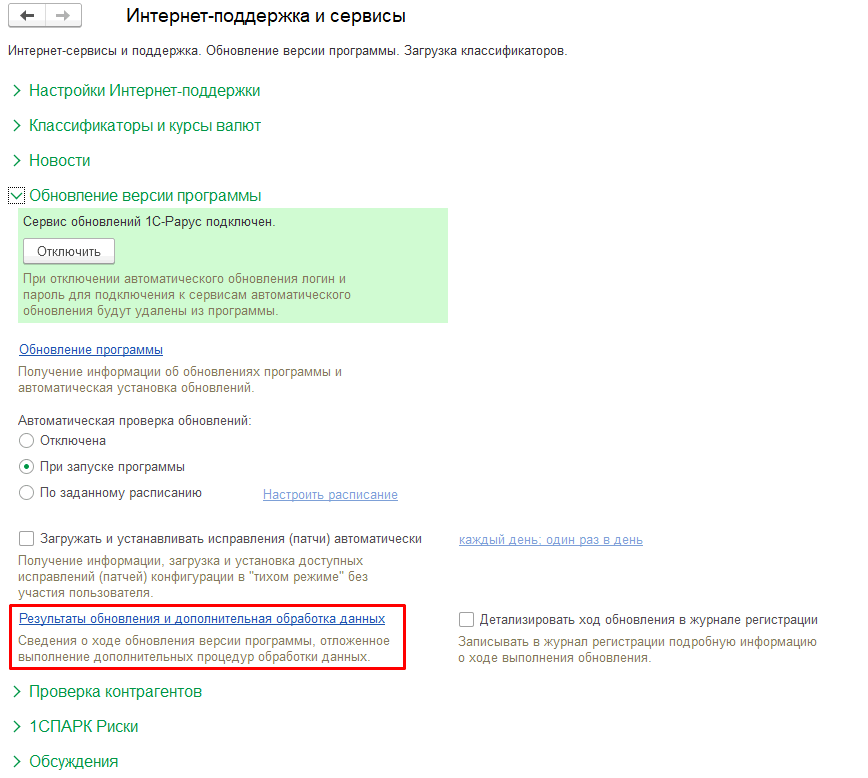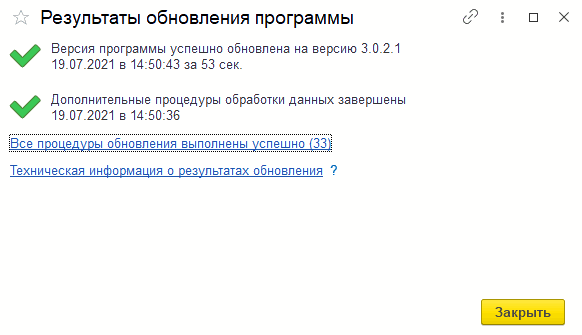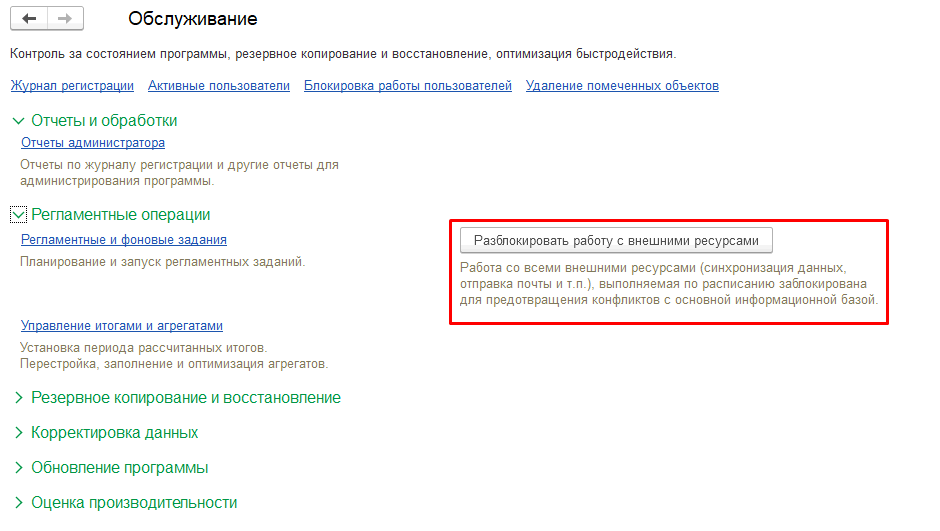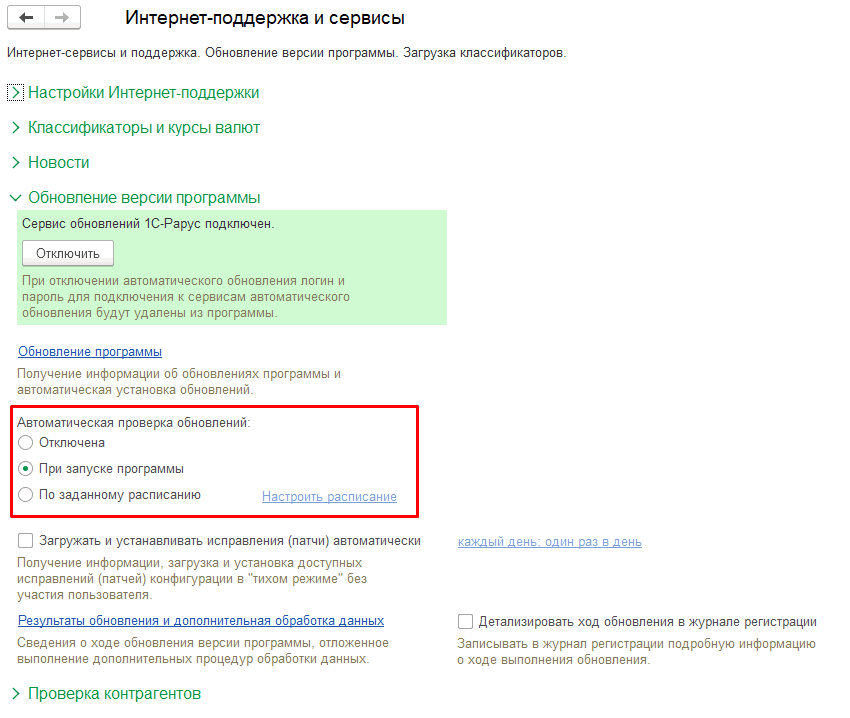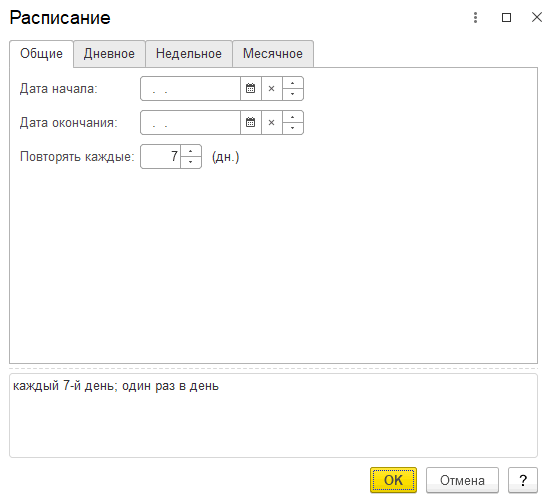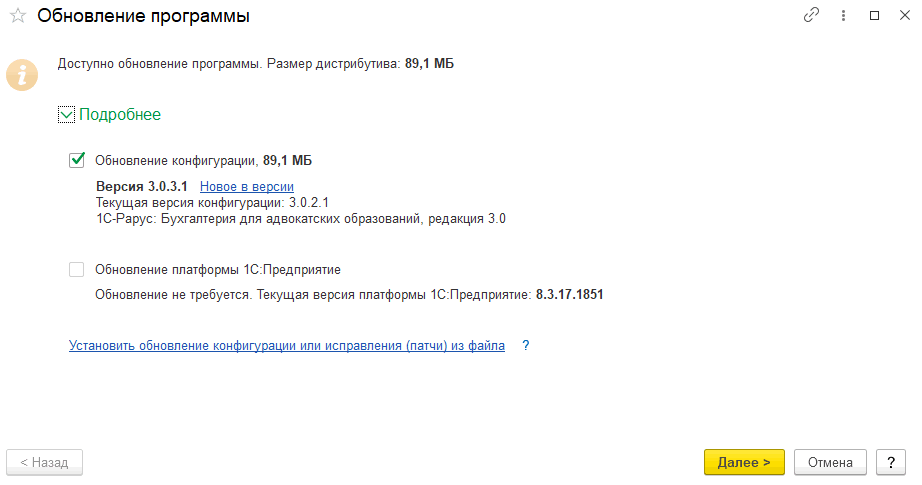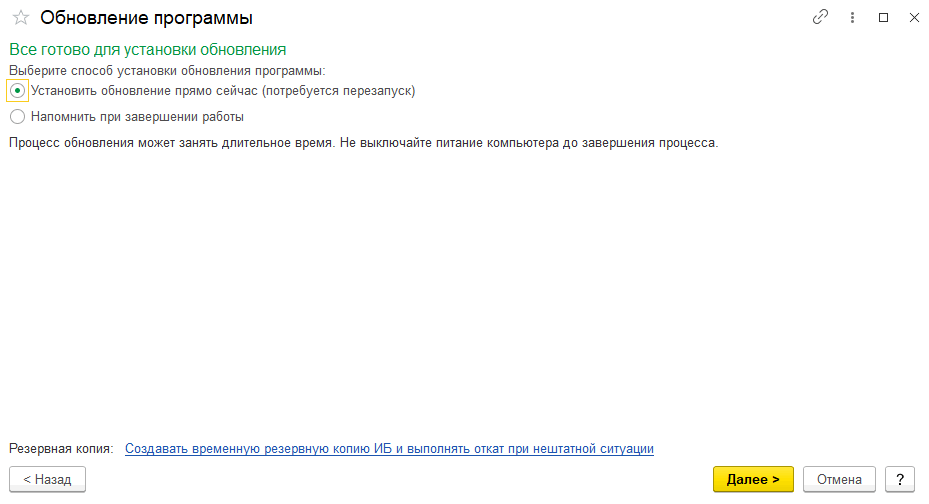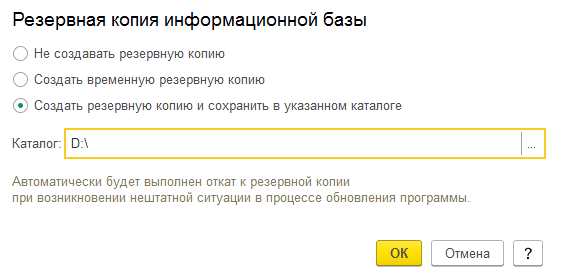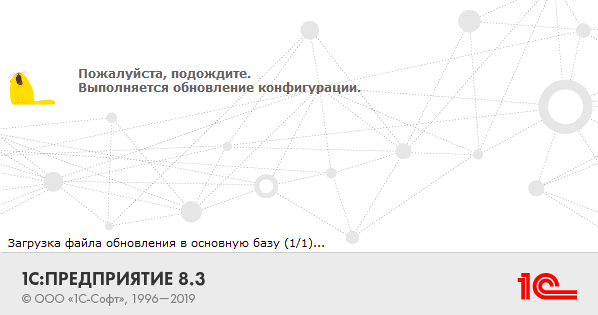- Главная
- База Знаний
- Программы для НКО
- 1С-Рарус: Бухгалтерия для адвокатских образований
- Редакция 3.0
- Обновления
- Как автоматически обновить программу 1С-Рарус: Бухгалтерия для адвокатских образований
-
1С-Рарус: Бухгалтерия для некоммерческой организации
-
Редакция 5.0
-
Скачать руководство пользователя
-
Финансовое планирование
-
Отчетность
-
Обзоры изменений в релизах
-
Видео о программе
-
Обновления
-
Система лицензирования конфигураций
-
Учет целевых средств
-
Родительская плата
-
Учет зарплаты
-
Обмен с ЗУП
-
Учет основных средств
-
Обмен с Казначейством
-
Технические вопросы
-
Учет в личных фондах
-
Учет в религиозных организациях
-
Редакция 4.3-4.4
-
Система лицензирования конфигурации
-
ВДГБ: Бухгалтерия для некоммерческой организации
-
Обновления
-
Вопросы по функционалу
-
-
ВДГБ: Бухгалтерия для некоммерческих партнерств (саморегулируемых организаций)
-
Обновления
-
Вопросы по функционалу
-
-
ВДГБ: Бухгалтерия для союзов, ассоциаций, объединений
-
Обновления
-
Вопросы по функционалу
-
-
-
Редакция на основе 1С:Бухгалтерия 7.7
-
ВДГБ: Бухгалтерия для некоммерческих организаций и автономных учреждений
-
Обновление
-
-
-
-
1С-Рарус: Бухгалтерия для адвокатских образований
-
Редакция 2.0
-
Видео о программе
-
Вопросы по функционалу
-
Обновление
-
Редакция 3.0
-
Вопросы по функционалу
-
Обновления
-
Система лицензирования конфигураций
-
Как автоматически обновить программу 1С-Рарус: Бухгалтерия для адвокатских образований
Программу «1С-Рарус: Бухгалтерия для адвокатских образований» можно обновлять как в режиме конфигуратора, так и в режиме «1С:Предприятие».
1. Настройка доступа к обновлениям
Настройка доступа к обновлениям
Для того, чтобы было доступно автоматическое обновление программы, в базе должна быть подключена интернет-поддержка 1С, а также сервис обновлений 1С-Рарус.
-
Для подключения интернет-поддержки 1С перейдем в меню «Администрирование – Интернет-поддержка и сервисы – Настройки интернет-поддержки» и введем логин и пароль для сайта portal.1c.ru:
Инструкция для регистрации на сайте находится по ссылке.
-
Для подключения сервиса обновлений 1С-Рарус перейдем в меню «Администрирование – Интернет-поддержка и сервисы – Обновление версии программы» и введем логин и пароль к сервису. Также укажем организацию, на которую зарегистрирована программа:
Логин и пароль вводим от сайта otr-soft.ru. Подробнее с информацией о доступе к сервису обновлений 1С-Рарус можно ознакомиться по ссылке.
Примечание:
Доступ к сервису обновлений 1С-Рарус может быть активирован только в одной базе.
После настройки доступа перейдем к обновлению базы.
Подготовка к обновлению
Перед выполнением обновления необходимо:
-
Убедиться в том, что предыдущие обновления выполнены корректно.
-
Сделать архивную копию информационной базы.
-
Для того чтобы проверить, корректно ли завершились предыдущие обновления, нужно зайти в меню «Администрирование – Интернет-поддержка и сервисы – Обновление версии программы - Результаты обновления и дополнительная обработка данных»:
Если предыдущие обновления были корректны, то результат может выглядеть так:
По ссылке «Все процедуры обновления выполнены успешно» можно перейти к подробному просмотру результатов:
Если имеются «неуспешные» процедуры обновления, тогда необходимо проверить блокировку регламентных заданий в меню «Администрирование – Обслуживание – Регламентные операции», если блокировка имеется, нужно нажать кнопку «Разблокировать работу с внешними ресурсами»:
Затем нужно снова зайти в меню «Администрирование – Интернет-поддержка и сервисы – Обновление версии программы – Результаты обновления и дополнительная обработка данных» и проверить результат выполнения процедур обновления.
-
Для создания резервной копии данных можно воспользоваться инструкцией.
Выполнение обновления
Для автоматического обновления программы выполним следующие действия:
-
Зайдем в меню «Администрирование – Интернет-поддержка и сервисы – Обновление версии программы», где расположены настройки обновлений:
Мы можем задать расписание проверки новых обновлений, например, при запуске программы или по заданному расписанию. Расписание можем настроить самостоятельно:
При нажатии ссылки «Обновление программы» откроется окно с проверкой обновления:
Здесь можно обновить конфигурацию и платформу.
Необходимо обратить внимание, является ли обязательным обновление платформы для использования новой версии конфигурации. Программа предупреждает об этом и если платформу требуется обновить обязательно, то отдельно конфигурацию обновить будет нельзя.
Это нужно для того, чтобы не возникло ситуаций, что конфигурацию обновили, но для работы требуется новая платформа, и без обновления платформы конфигурация работать не будет.
Важно учесть, что платформу нужно обновлять в таких случаях не только на клиентских местах, но и на сервере.
Для продолжения обновления ставим соответствующие флажки и нажимаем «Далее».
-
Откроется окно, в котором нужно выбрать способ установки обновления:
Можно установить обновление сразу, либо при завершении работы.
Также программа предупреждает о необходимости выполнить резервную копию, возможны варианты:
Если ранее резервная копия не была создана, необходимо обязательно её создать.
При нажатии кнопки «Далее» произойдет перезапуск программы.
После выполнения обновления выйдет окно с результатами: